Cách tạo nút lọc dữ liệu cho dòng tiêu đề trong Excel
Nguyễn Dương 06-06-2024Đối với những danh sách dài, sau khi chúng ta đánh máy xong mà muốn lọc tìm những dữ liệu theo ý muốn thì không thể nhìn bằng mắt thường được, rất dễ sai xót. Ví dụ như lọc ta những người sinh năm 199x, lọc ra những người là bác sĩ, lọc ra những học sinh điểm tổng kết trên 8 ...... Hãy áp dụng cách sau để lọc tìm dữ liệu.
Ví dụ mình có 01 danh sách nhân viên như hình dưới.
Bước 1: Bạn đặt con trỏ vào một ô trong vùng dữ liệu. Tiếp theo chọn thẻ Data rồi chọn Filter.
Ta được kết quả như sau. Bạn có thể thấy ở dòng tiêu đề, mỗi cột đều xuất hiện một nút có mũi tên trỏ xuống
Bước 2: Ví dụ bạn muốn lọc những người có năm sinh 199x. Bạn click vào nút ở cạnh chữ NGÀY SINH, xuất hiện hộp thoại thả xuống, bạn bỏ dấu tích các ô có năm sinh 198x đi
Ta được kết quả như sau
Giả sử bạn muốn lọc ra danh sách những người là lãnh đạo và bác sĩ thì thao tác tương tự với cột CHỨC VỤ
Ta được kết quả như sau
Bài viết liên quan
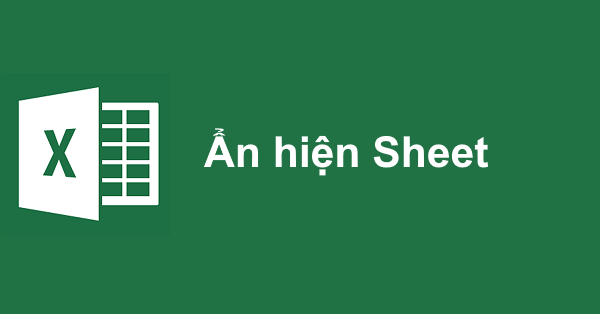 Cách ẩn hiện Sheet trong Excel
Cách ẩn hiện Sheet trong Excel
 Cách lưu file Excel có chứa code VBA
Cách lưu file Excel có chứa code VBA
 Cách đặt tên cho ô hoặc vùng dữ liệu trong Excel
Cách đặt tên cho ô hoặc vùng dữ liệu trong Excel
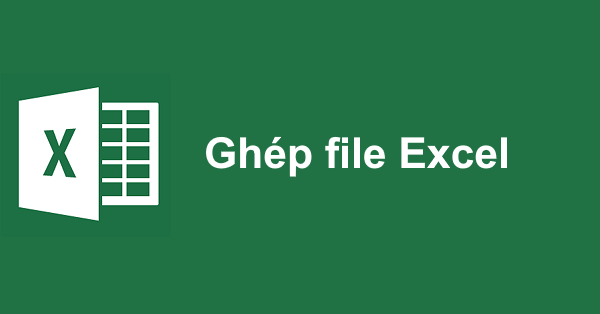 Cách ghép nhiều file Excel thành 1 File
Cách ghép nhiều file Excel thành 1 File
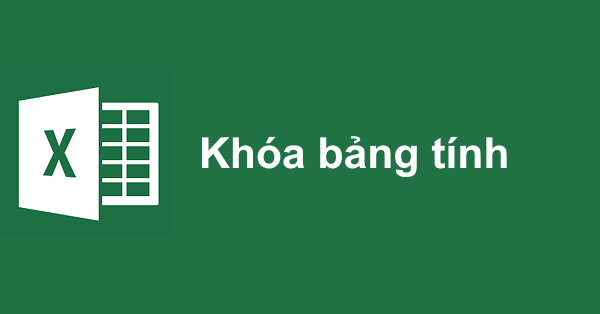 Cách khóa bảng tính Excel
Cách khóa bảng tính Excel
 Cách khóa các ô chứa công thức trong Excel
Cách khóa các ô chứa công thức trong Excel











